實在不敢相信,學校裡現在教學用的編譯器還是七八十年代的老古董,難道這東西更能培養從沒接觸過代碼的學生深刻理解c語言的運行流程,不得不說像VisualStdio這樣的重量級開發環境確實屏蔽了很多底層的運行流程,既然這樣,我就勉為其難出一個絕版教程吧!
用C語言編寫小程序時可以直接在開發環境中新建一個源文件,編譯運行就OK了,而開發比較大型的項目時要用建立工程的方式來組織各種文件,一般包括源文件(.c)、頭文件(.h)、資源文件(如:圖片、音頻、文本文件)。
為了養成良好的編程習慣,讓程序文件結構清晰明了,我們首先新建一個工作目錄,(不要老是把程序放在C:\BORLAND\BIN裡面)那麼這個工作目錄應該放在哪裡呢?當然是哪裡都可以,只要你的開發環境Borland C知道在哪裡就行,按照你們提供的開發工具,DISK_C文件夾是虛擬的C盤,因此工作目錄只要在DISK_C文件夾內都可以,不論在哪裡,包括子目錄下,為了方便查看,我們直接在DISK_C的根目錄下新建一個test的文件夾作為工作目錄。
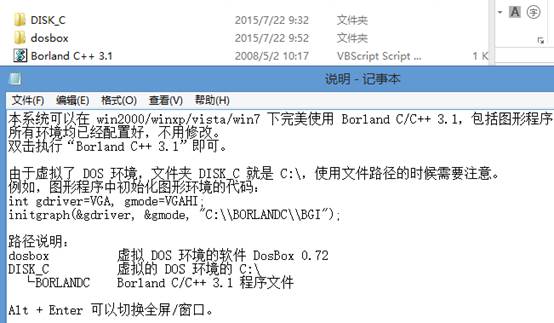
圖1 開發工具
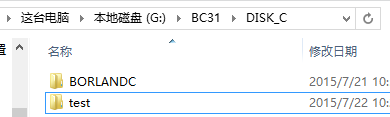
圖2 新建工作目錄
有了工作目錄,我們就可以編寫程序了,我們的程序最終是一個可調試的工程(Project),
打開Borland C(以後簡稱BC)
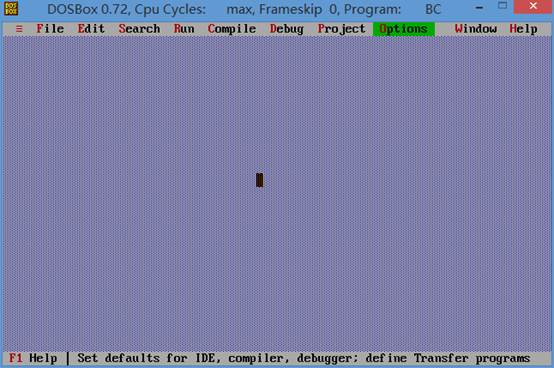
在操作之前我們要先設置幾個目錄,這樣BC就能知道我們的工作目錄在哪裡。
首先修改工作空間,菜單File->Change dir….,將Directory Name改成我們前面的建立的工作目錄,你的工作目錄放在哪裡,這裡就填哪裡,我們是放在Disk_C(是虛擬的C盤)的根目錄下的,這裡就改成C:\test,點擊OK按鈕保存。
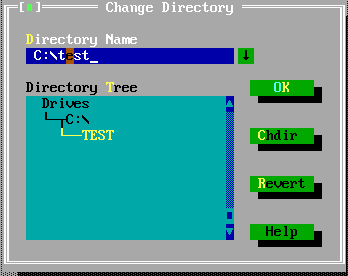
這裡還有一個問題,就是我們下次啟動Borland C時,工作目錄又會變回C:\BORLAND\BIN,為了避免每次啟動都要重新配置工作目錄,我們需要修改默認工作目錄,配置文件是dosbox文件夾內的bc31.conf文件,用任一文本編輯器(如:記事本)打開,找到最後幾行中,在cd \BORLANDC\BIN這一行前面添加#號注釋掉,在下面添加一句cd \test,即你的工作目錄,保存文件,重啟Borland C,會發現工作目錄一直是cd \test。
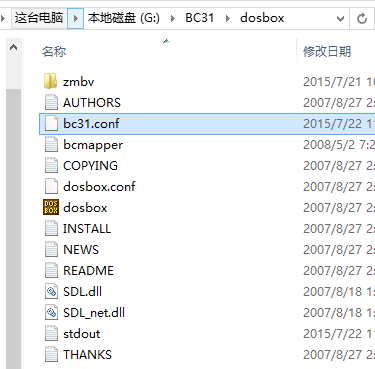
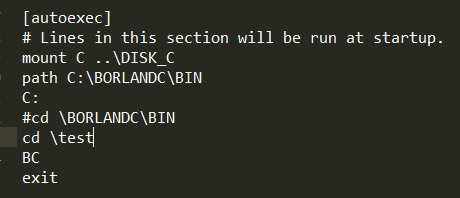
接下來,菜單Options->Directories,這裡有四個編輯框,第一項是BC自帶的包目錄(編譯環境自帶的頭文件(如:stdio.h)都放在這裡面);第二項是BC自帶的庫目錄,裡面是一些自帶的靜態鏈接庫文件。前面兩項不懂事什麼含義不要緊,只要設置成下面一樣就行,(一般默認就是)。後面兩項才是我們要具體設置的,第三項,Output Directory,是工程的輸出目錄,裡面會存放工程編譯和運行產生的文件(如.obj文件),原則上可以設置成Disk_C裡面的任意一個目錄,但是既然我們建立了一個工作目錄,為了方便查看和管理,當然是設置在工作目錄裡,如果輸出的文件很多,我們可以在工作目錄test文件夾裡面再新建一個文件夾作為輸出目錄,鑒於C課設的程序還不是太大,我們可以直接將輸出文件目錄設置在test文件夾。第四項是源代碼目錄,顧名思義就是告訴BC源代碼存放的地方,同理我們可以在test文件夾裡新建一個文件夾專門存放源文件,但是鑒於C課設的程序還是不夠大,我們直接放在test文件夾內。
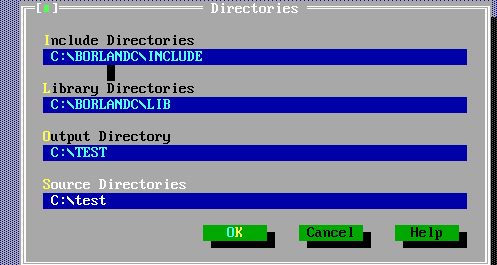
OK,保存。
終於我們可以開始建立工程了, 方法是先在開發環境中建立一個空工程,再添加源文件和頭文件。
菜單Project->Open project
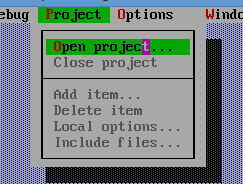
輸入工程名,這裡是test.PRJ,下圖的下方藍色區域我們看到這個文件會放在test工作目錄下。OK保存。
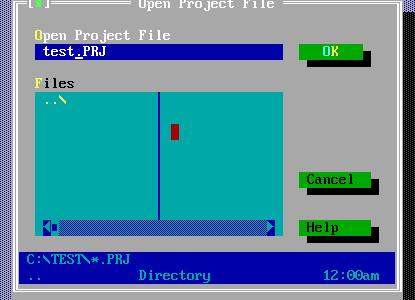
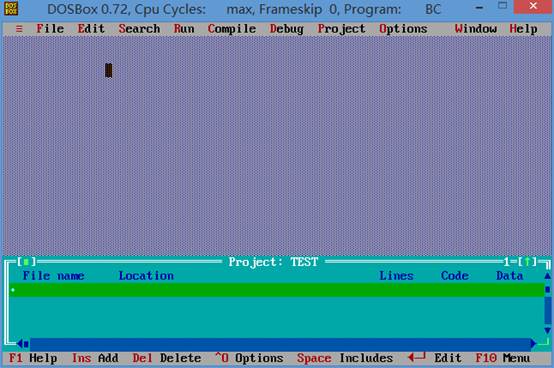
工程建立好如上圖,這個工程是一個空的工程,沒有任何源文件,接下來我們就要編寫源文件,有三種思路。
方法一:直接用BC的編輯器新建文件,再添加到工程
通過File->New,新建一個文件,輸入源代碼,保存,將文件名改成你要的名字。,如下面的test.cpp實現一個簡單的加法。
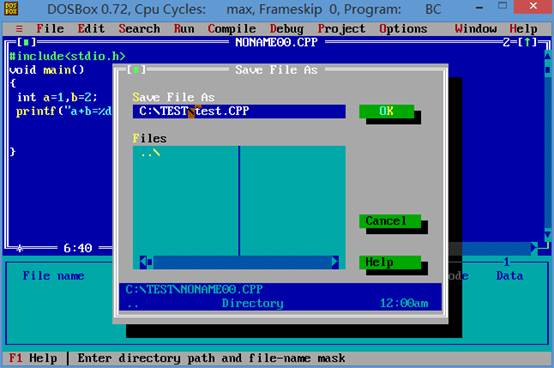
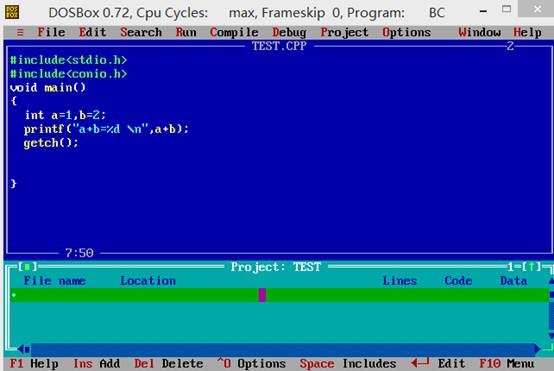
這個文件是可以單獨編譯運行的,但是並沒有添加到test工程中,這從上圖中下方的Project:TEST 可以看出來,裡面並沒有包含任何文件,要想把這個文件添加到工程中,首先將光標定位到上圖的下方區域,會出現一條綠色的線,接著菜單Project->Add item,找到要添加的文件,這裡是test.cpp(我們可以一次性多編寫多個源文件再一次性添加),Add添加到工程,Done完成本次操作。添加完成後我們會發現顯示區下方的工程欄目的文件列表裡出現了剛添加的文件表示添加成功。如果想移除已經添加的文件,可在Project->Delete item中操作。
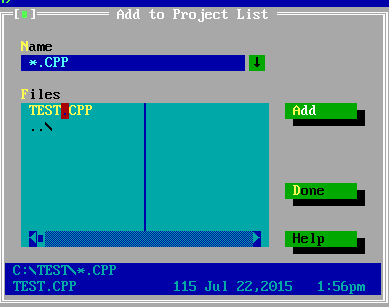
![]()
我們可以再次編譯運行,關於菜單中Compile和Build all的區別,前一項是編譯當前文件,後一項是編譯整個工程。
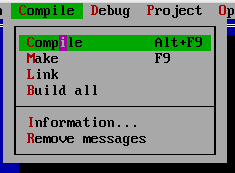
方法二:直接新建文件到工程
第一種方法新建的文件需要後來添加到工程,那麼如何一開始就新建一個包含在工程的文件。
第一步,定位到顯示區下方的工程欄目(工程欄目出現綠條),不定位到工程欄目,Project菜單項有些子菜單是不能選擇的。
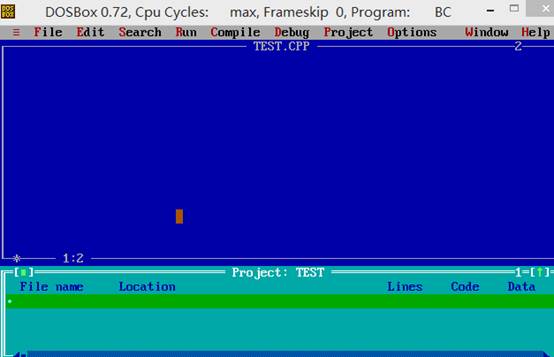
接著菜單Project->Add item,直接在Name編輯框輸入文件名,點擊Add添加,Done完成操作,可以一次性添加多個文件。如這裡我添加了test1.cpp文件.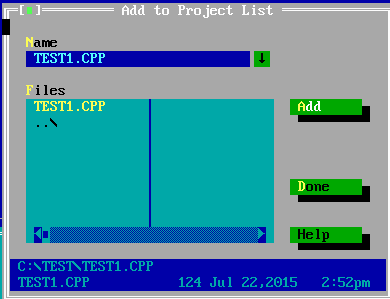
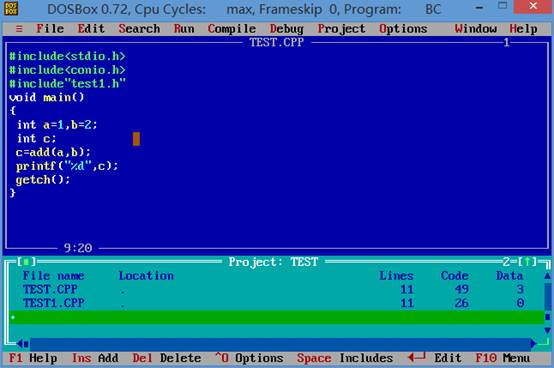
我們可以在顯示區下方的文件列表裡雙擊文件名來編輯文件。比如我們把主函數寫在TEST.CPP中,來調用TEST1.CPP文件中加法運算函數,TEST1.CPP 文件中我們實現兩個函數(加法和減法),並將函數聲明放在頭文件TEST1.H中。頭文件可以用File->New來建立,只不過在保存時要將文件名改成TEST1.H(注意修改後綴),經過我測試頭文件只需要放在工作目錄下,不需要添加到工程,否則會報錯重復定義,程序會自動搜索當前目錄(工作目錄或者和源代碼同目錄)。注意隨時保存File->Save All。操作中我發現文件名大小寫是無所謂的。
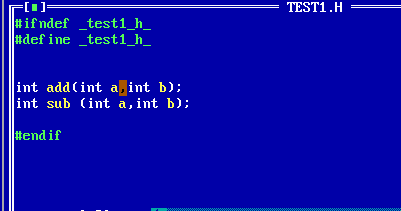
注意test1.h是自己定義的頭文件,在程序中引用時要用雙引號,表示在當前目錄下。
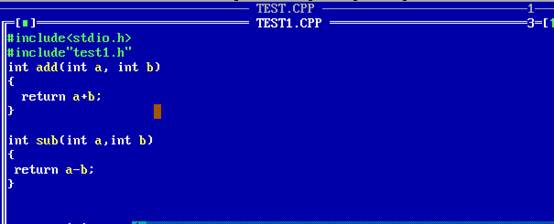
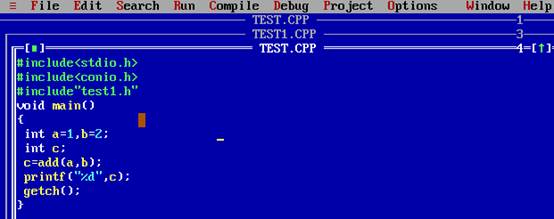
Build all再Run可以出結果。或者直接Run
至此我們建立工程完成了一個小程序,我們可以打開我們的工作目錄,會發現我們建立的文件、工程文件、輸出文件都在裡面。
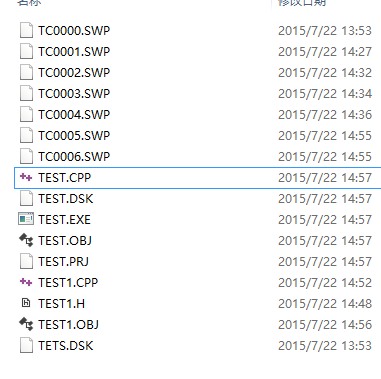
方法三:使用第三方編輯器編寫程序文件,再在BC中新建工程並添加文件。(推薦)
前面兩種方法都是直接用BC自帶的編輯器來編輯程序,我們都知道這個編輯器很雞肋,文本編輯很麻煩,查找呀,替換呀,定位呀很麻煩。我們可以借助第三方的編輯器,最簡單的如記事本,我推薦新手用Notepad++編輯器,這個編輯器是有中文版的,下載安裝時默認就是中文,可以很方便的下載去用。
使用第三方編輯器,我們可以先把程序文件寫好再保存或拷貝到工作目錄下,比如我再添加兩個程序文件test2.cpp(實現乘除算法)和test2.h(頭文件)
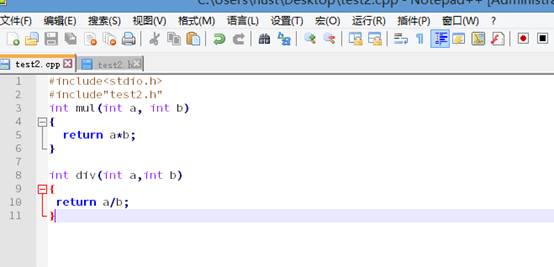
保存到工作目錄
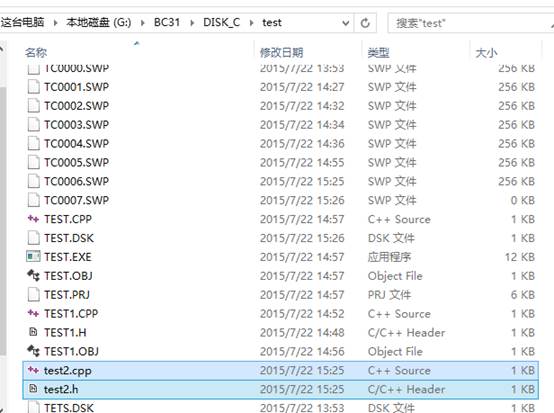
打開BC軟件
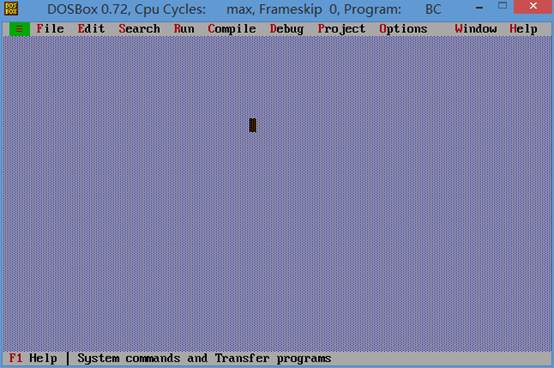
默認打開是上次退出前的工程,(如果沒打開,就到Project菜單中打開)但是這裡我們並看不出來,這時我們到菜單Window->Project.顯示區下方就會顯示工程欄。(這個操作記住,我們會經常用到)
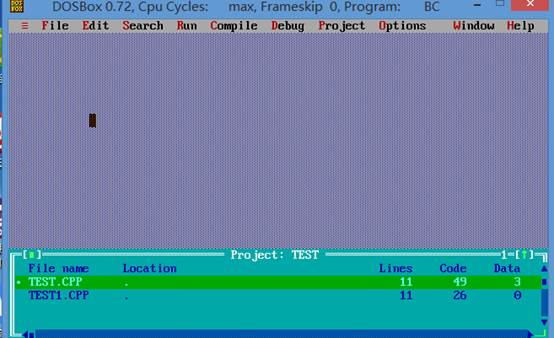
此時工程中並沒有test2.cpp文件,我們按照前面兩種方法添加文件到工程的方法來添加就可以了。菜單Project->Add item,我們會發現BC自動列出了test2.cpp,我們把它添加進來就可以了。
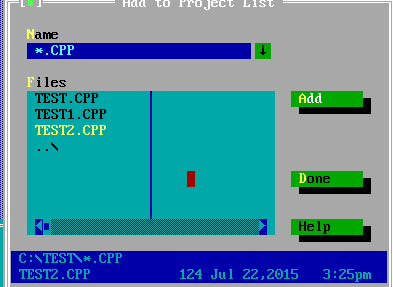
修改test.cpp
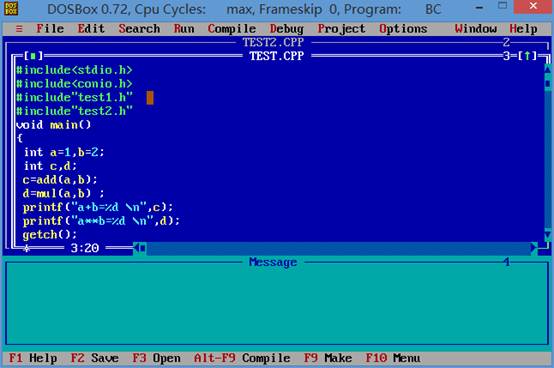
編譯運行出結果。
前面所有操作過程中我們都是把源文件和頭文件直接放在工作目錄根目錄下的,而在實際大型項目開發過程中,往往把源文件統一放在工作目錄下的一個子文件夾中,把頭文件統一放在工作目錄下的另一個子文件夾中。比如這裡我們可以把所有源文件放在source文件夾裡,把頭文件放置在include文件夾裡,
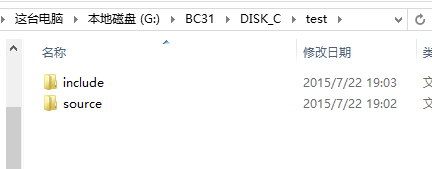
我們從頭到尾再建一次工程
1.Project->Open Project
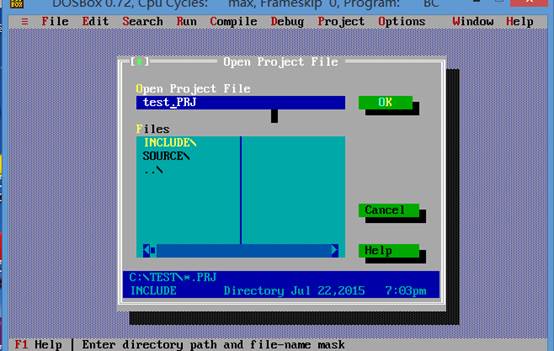
2.Project->Add item,我們要打開source文件夾將裡面的源文件添加進來。
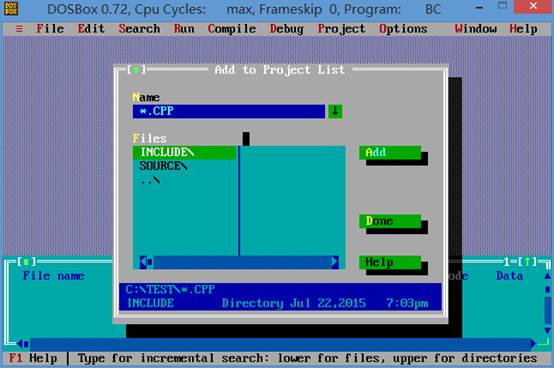
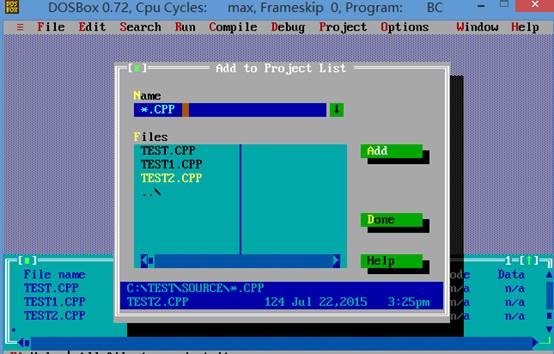
這個時候我們編譯工程,會發現以下錯誤
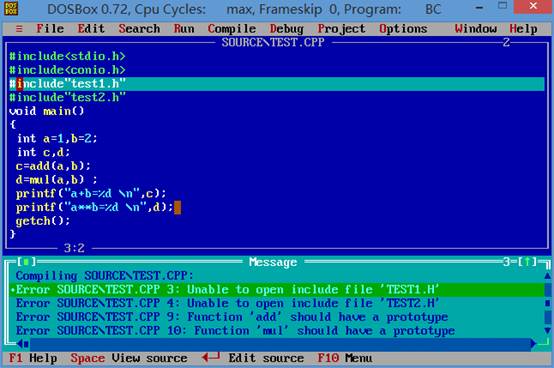
上圖提示找不到頭文件test1.h和test2.h,那是當然的,因為我們並沒有告訴BC我們把頭文件放在了include文件夾,bc會默認在工作目錄test文件夾的根目錄下找這兩個頭文件,當然是找不到的,那麼我們如何告訴BC頭文件在哪裡呢?有兩種方法
第一種:修改源代碼中預定義頭文件的路徑,以test.cpp為例,前面兩個頭文件是系統自帶的不用修改,後面兩個要想程序找到相應的頭文件,改成下面的形式,這是什麼意思呢,. /表示上一層目錄的意思,“./include/test1.h”表示本源代碼所在目錄的上一層目錄下的include文件夾裡的test1.h,這樣程序就能找到它了,同理修改test1.h和test2.h.
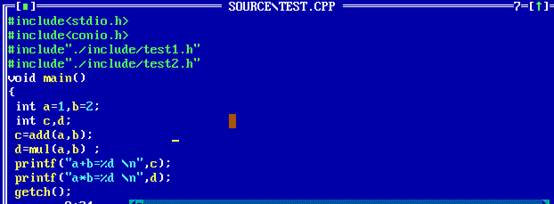
第二種:程序能找到stdio.h等自帶的頭文件,是因為BC將這些頭文件所在的文件夾添加到了包含目錄下,同樣我們也可以將我們自己的頭文件所在目錄添加進來。
Options->Directories,在第一項後面用分號隔開添加頭文件所在文件夾的目錄。保存後再次編譯運行程序就能成功。
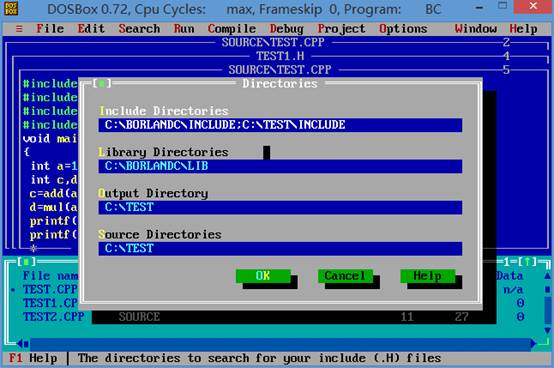
程序中凡是涉及到路徑的一定要弄清楚,因為程序是死的,你不告訴它,它就找不到,這種情況在讀取文件時最常遇到,比如讀取一個圖片,要將圖片相對於源文件的路徑指定給相應代碼。暫時寫到這裡